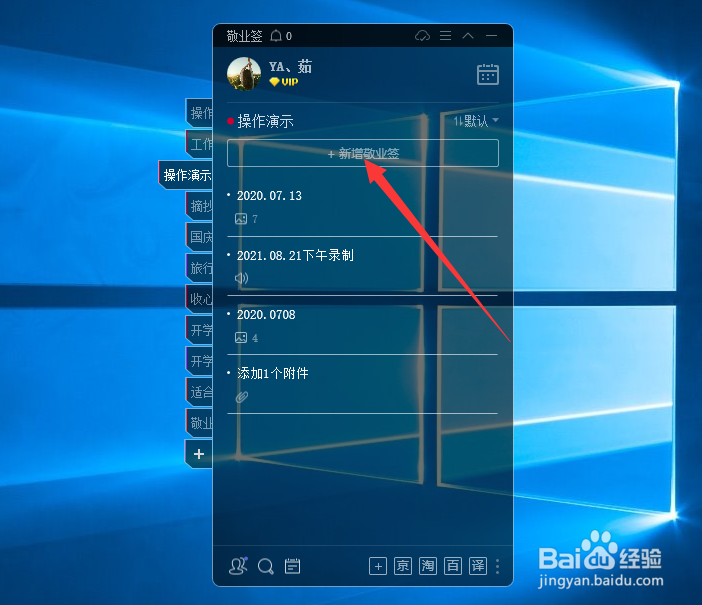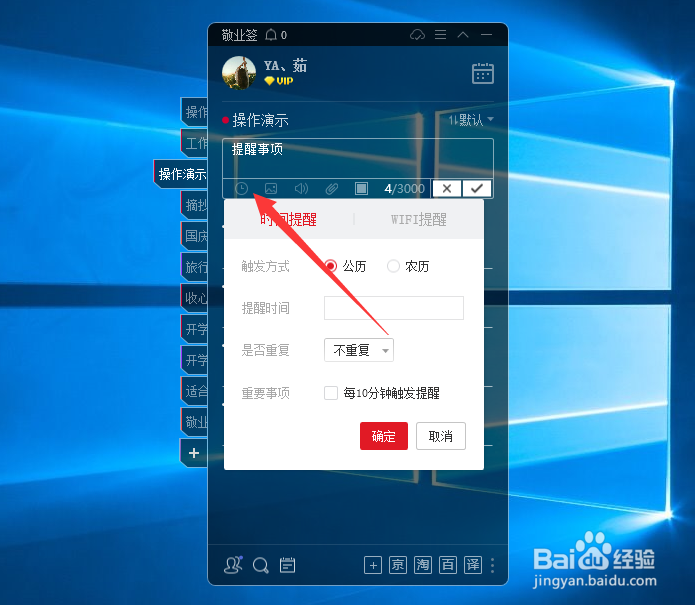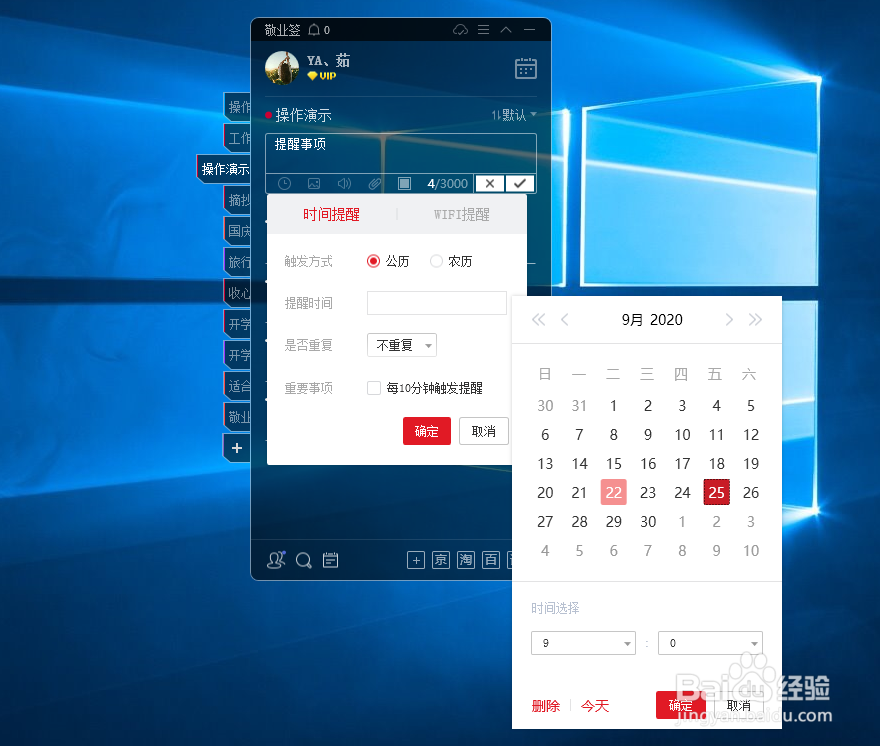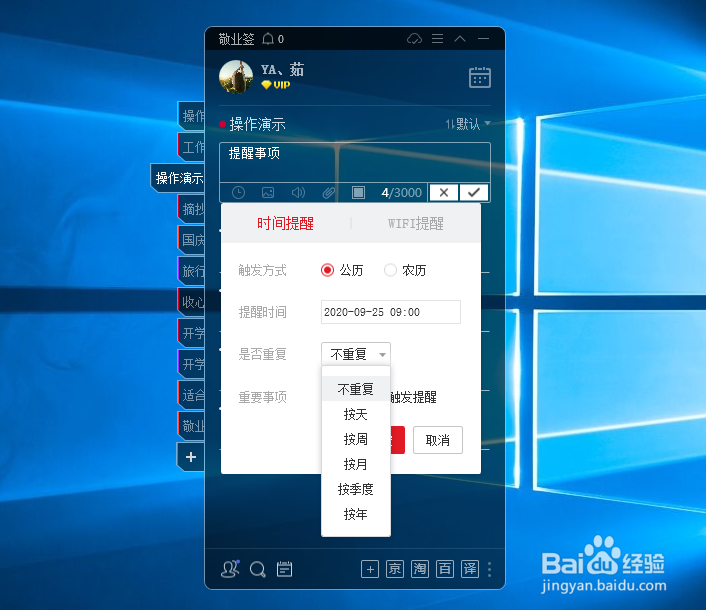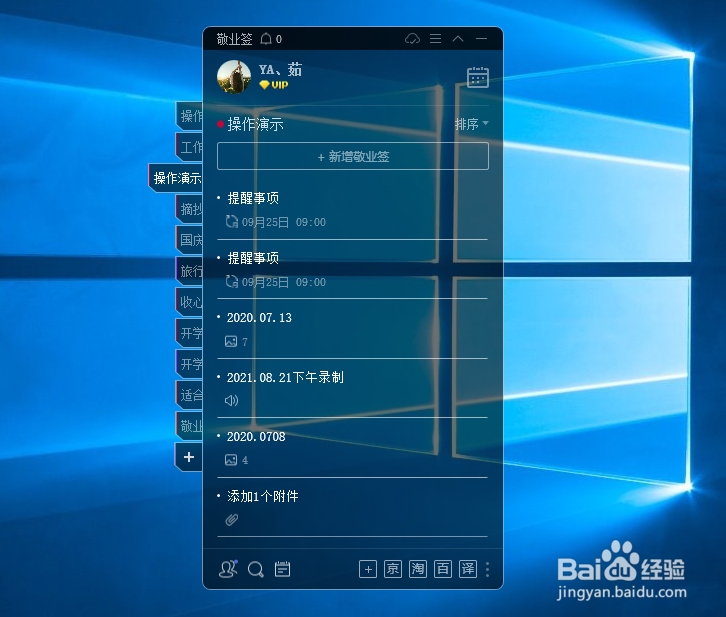win10桌面便签小工具如何创建提醒便签
1、打开win10电脑端的敬业签,进入主界面后先选择对应的分类项,然后再点击“新增敬业签”;
2、接着在输入框内对提醒事项做好文字备注,然后点击下方的“钟表”图标就可以打开提醒设置窗口,并且在提醒设置窗口中,我们还可以根据提醒时间的需求,自由切换公历日历和农历日期;
3、然后点击提醒时间的输入框,接着就可以在打开的日历图表中设置准确的提醒时间,确认无误后点击确定;
4、如果该提醒事项有重复提醒的需求,我们还可以点击“是否重复”打开重复周期列表,从中选择或是自定义设置合适的提醒周期,然后再点击确定;
5、随后再点击编辑框右下角的“√”按钮,该条提醒便签便创建成功。
声明:本网站引用、摘录或转载内容仅供网站访问者交流或参考,不代表本站立场,如存在版权或非法内容,请联系站长删除,联系邮箱:site.kefu@qq.com。
阅读量:75
阅读量:47
阅读量:47
阅读量:59
阅读量:24